电脑怎么录屏教程
- 分类:教程 回答于: 2023年03月06日 16:03:00
工具/原料:
系统版本:windows10系统
品牌型号:华硕vivobook14
方法/步骤:
方法一:按键录屏
1、按下组合键,按下键盘上的win+G键。
2、设置输入输出声音,打开了系统录屏功能,点击设置输入,输出声音。
3、点击按钮开始录制,点击录制按钮开始录制即可。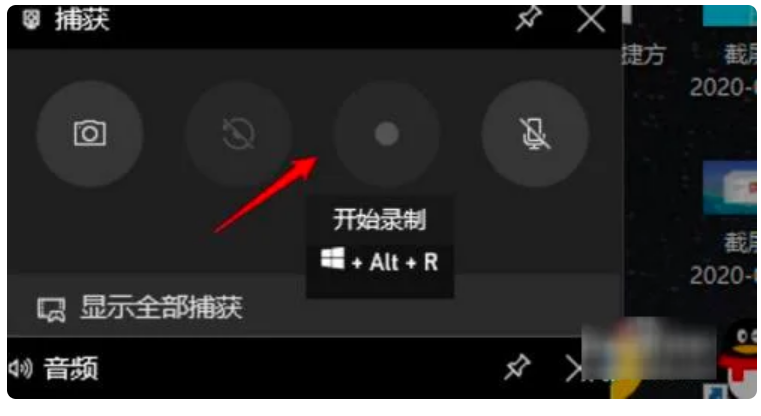
方法二:使用QuickTime播放器录屏
1、点击播放器的文件菜单,打开QuickTime播放器,点击上方的文件菜单。
2、点击新建屏幕录制,点击下拉菜单上的新建屏幕录制选项。
3、点击录制按钮,选择好区域后点击录制按钮即可。
总结:
方法一:按键录屏
1、按下组合键,按下键盘上的win+G键。
2、设置输入输出声音,打开了系统录屏功能,点击设置输入,输出声音。
3、点击按钮开始录制,点击录制按钮开始录制即可。
方法二:使用QuickTime播放器录屏
 有用
26
有用
26


 小白系统
小白系统


 1000
1000 1000
1000 1000
1000 1000
1000 1000
1000 1000
1000 1000
1000 1000
1000 1000
1000 1000
1000猜您喜欢
- 简述联想售后重装系统200元贵吗..2023/03/06
- 战斗之巅:征服对战游戏的领域..2023/12/26
- windows7 32位 纯净版安装教程..2016/11/11
- Win10系统如何重装?一步步教你轻松搞定..2024/10/13
- 大地一键重装系统软件介绍..2023/04/21
- 惠普电脑锁屏快捷键是哪个..2022/05/07
相关推荐
- 简述笔记本重装系统要多久以及怎么重..2023/04/23
- 如何正确使用书名号2023/12/13
- MicrosoftOffice2021 最新永久激活密..2022/11/03
- QQ打不开怎么办2024/01/31
- 开方的计算方法2023/12/12
- 电脑zip是什么意思怎么打开..2022/06/16














 关注微信公众号
关注微信公众号



